蓝屏代码0x000000D8代表"DRIVER_USED_EXCESSIVE_PTES",这表示在使用了过多的页表条目(Page Table Entry,PTE)的驱动程序中发生了错误。页面表条目用于管理系统内存中的页框,当一个驱动程序使用超出合理范围的PTE时,系统会崩溃并显示蓝屏错误。这可能是由于驱动程序设计或编码错误引起的问题。

如果无法正常启动计算机,尝试进入安全模式,在那里可以更容易地进行故障排除和恢复操作。
此蓝屏错误可能是由于过时或不兼容的设备驱动程序引起的,请访问制造商的网站,下载并安装最新的设备驱动程序。
某些硬件问题,例如内存故障,也可能导致此错误,运行Windows自带的内存诊断工具,以检查内存是否有问题,如果发现故障,考虑更换或修复相应的硬件。
1、首先你的电脑必须下载与完成安装完成快快蓝屏修复助手。如果你还没有安装点击下方链接下载。
下载地址:>>>快快蓝屏修复助手<<<
提示:安装路径不要选择C盘,避免产生问题造成损失。
2、找到你电脑中的快快蓝屏修复助手,点击进入。看到首页后,点击首页一键扫描按钮开始扫描。等待几分钟,就能获取你急切想要的结果。
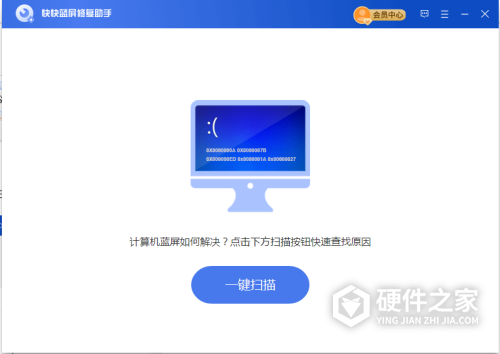
3、扫描完成后会显示电脑的所有蓝屏记录以及蓝屏的详细信息。
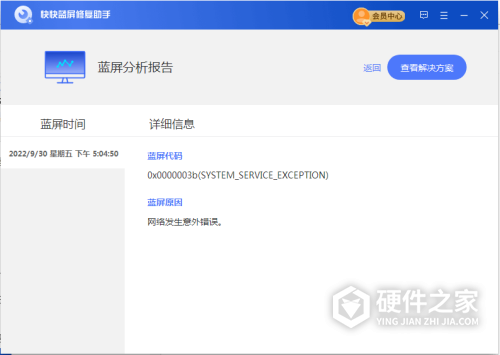
4、解决方案页面显示了导致该次蓝屏的具体原因和解决方案,点击右上角的一键修复进行修复。
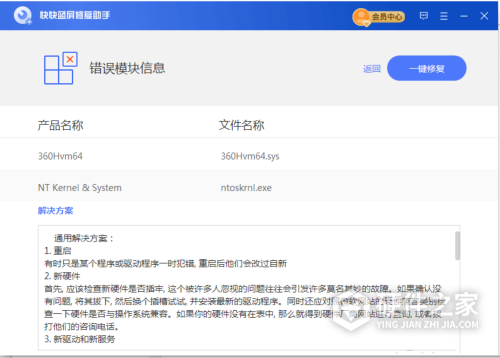
5、切记,当修复完成之后我们还是需要重新启动计算机的。毕竟一切修复的结果,需要重新后,才能被系统认可。
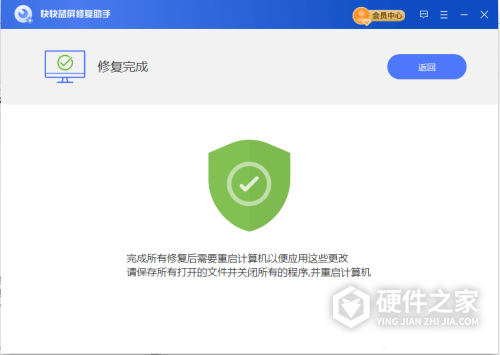
当你完成重启后,你电脑的蓝屏问题已经基本解决了。相信小编,不要急需卸载快快蓝屏修复助手。毕竟它强大的功能是你未来的一个保障,可以随时随地为你服务,让你再次遇到蓝屏问题不在抓狂。
DRIVER_USED_EXCESSIVE_PTES bug 检查 的值为 0x000000D8。 这表示没有更多的系统页表条目 (PTE) 剩余。
| 参数 | 描述 |
|---|---|
1 |
指向导致错误 (Unicode 字符串) 或零的驱动程序名称的指针 |
2 |
如果参数 1 为非零) ,则驱动程序使用的导致错误的 PTE 数 ( |
3 |
可用系统 PTE 总数 |
4 |
系统 PTE 总数 |
如果可以识别负责错误的驱动程序,则其名称将打印在蓝屏上,并存储在 内存中 kiBugCheckDriver (PUNICODE_STRING) 位置。
这通常是由驱动程序未正确清理其内存使用导致的。 参数 1 显示消耗了最多 PTE 的驱动程序。 调用堆栈会显示实际导致 bug 检查的驱动程序。
这两个驱动程序可能需要修复。 系统 PTE 的总数可能还需要增加。